En los tiempos que corren cuando la mayoría de los PCs actuales funcionan con Windows, hacer un buen mantenimiento de ese sistema operativo nunca estará de más. Decimos esto porque son muchos los datos propios y aplicaciones que dependen de todo ello, algo para lo que nos pueden ayudar programas como Cleanmgr+.
Con el paso de los años este es un sistema que no ha parado de crecer y evolucionar, por lo que su complejidad va en aumento. Lo mismo sucede con el número de usuarios y por tanto configuraciones de equipos que lo usan, por lo que su compatibilidad de estar acorde. Son varios los problemas que podemos encontrar con las diferentes versiones de Windows, pero también podemos echar mano de ciertas medidas para evitar buena parte de estos.
En muchas ocasiones encontramos funciones integradas en el propio sistema operativo que nos ayudan en estas tareas. Pero de igual modo podemos echar mano de soluciones de terceros que nos serán de gran ayuda en estos trabajos de mantenimiento, como es el caso que nos ocupa aquí. En concreto os hablaremos de un software que ya lleva un tiempo entre nosotros y que dispone de algunas interesantes funciones para todo ello. Nos referimos a Cleanmgr+, una solución software que os resultará muy interesante a la hora de mantener Windows a punto.
Ventajas de usar Cleanmgr+ en el PC con Windows
Lo primero que os vamos a contar es que Cleanmgr+ es la nueva versión más moderna y avanzada de Cleanmgr. En realidad este es un programa que se centra en mejorar el funcionamiento de Windows eliminando elementos innecesarios o no deseados. Con este tipo de acciones lo que realmente logramos es, además de ahorrar espacio en las unidades de disco, evitar futuros problemas en el sistema. Esto se debe a que con el paso del tiempo y el uso, este es un sistema operativo que, junto a las aplicaciones instaladas, acumulan muchos archivos basura.
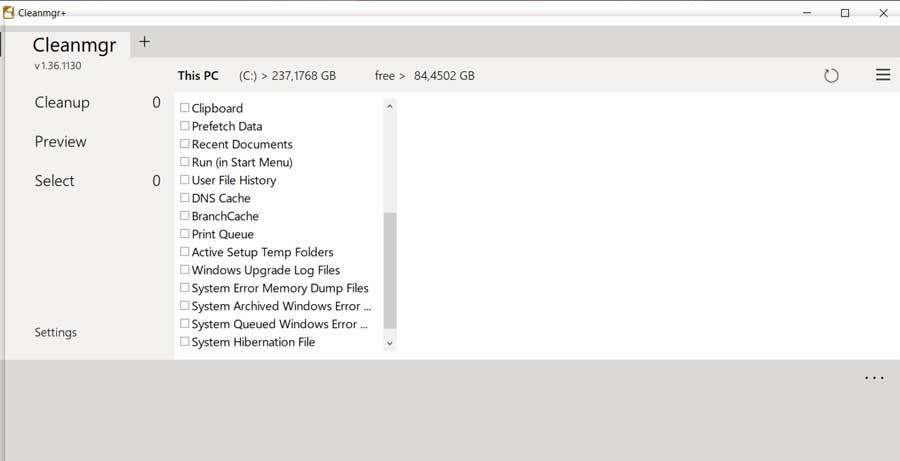
Decir que nos encontramos ante una solución software completamente gratuita que dispone de todas las características del Cleanmgr original, y algunas adicionales. Una de sus principales características es que para sacar el máximo provecho al programa y su funcionalidad, hace uso una interfaz sencilla y fácil de entender. Además os diremos que lo recomendable es que la ejecutemos como administrador. Esto se debe a que la herramienta detiene y reinicia algunos servicios de Windows que requieren permisos de administrador.
Funciones de la interfaz de Cleanmgr+
Además se trata de una aplicación portable, por lo que no requiere de instalación alguna en el sistema. Así, una vez la hemos iniciado, ya podremos seleccionar los tipos de archivos sobe los que queremos que se haga una limpieza. Esto, como os comentamos nos servirá para mejorar el funcionamiento de Windows y ahorrar espacio en disco. Eso sí, debemos ser un tanto cuidadosos con lo que eliminamos desde aquí, ya que podría ser irrecuperable.
Para todo ello en la interfaz principal del programa nos encontramos con una serie de categorías que son una descripción de los elementos a limpiar. De esta manera, al hacer clic sobre cualquiera de los elementos aquí listados, también veremos una descripción más amplia. Por tanto la misma nos deja claro qué tipos de archivos nos disponemos a eliminar con esta opción en concreto.

Al mismo tiempo, en la parte superior de la interfaz principal del programa podremos ver el espacio libre del que disponemos en la unidad del sistema.
Otros elementos a borrar y limpiar con Cleanmgr+
Al mismo tiempo algo que debemos tener muy presente es que además de las opciones por defecto que el programa presenta en primera instancia, también podemos limpiar otros. Y es que si nos fijamos en la parte superior de la ventana principal, veremos un apartado que viene representado por el signo +. Así, en el caso de que hagamos clic en el mismo, veremos todas las opciones que ofrece Cleanmgr+ además de las predeterminadas.
Decir que en la mencionada pestaña + encontramos opciones para limpiar como los archivos de la caché del navegador Chrome, de Firefox, o Vivaldi Cache. Además podemos hacer una limpieza de los ficheros inservibles de Windows Defender, las descargas de Windows, etc.
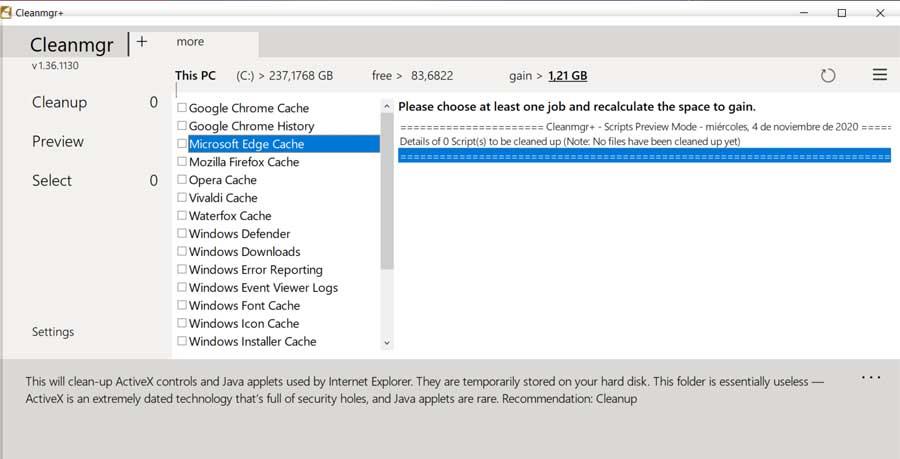
Por tanto, al igual que en el apartado anterior, aquí no tenemos más que marcas las opciones de las que nos queremos deshacer de las expuestas. Así, una vez hayamos terminado de seleccionar todas ellas, ya podemos hacer que el programa como tal se ponga en marcha. Para ello disponemos del botón llamado Cleanup que se sitúa en la parte izquierda de la ventana. De esa manera y de forma sencilla y rápida, logramos deshacernos de todo aquello que se considera como innecesario y que está guardado en nuestras unidades de disco.
Alternativas a Cleanmgr+
- BleachBit: esta es una potente alternativa de código abierto que se podría decir que es de las propuestas de este tipo más conocidas. Lo podemos usar igualmente para limpiar y optimizar Windows, un programa totalmente gratuito capaz de detectar todos los archivos basura de los programas más populares y del mismo sistema operativo. Es compatible con las librerías Winapp2.ini y permite añadirle soporte para más de 2500 programas. Todo ello lo podremos probar desde este enlace.
- Wise Disk Cleaner: por otro lado nos encontramos con Wise Disk Cleaner, otra alternativa similar para limpiar y mejorar Windows. Es otra propuesta también totalmente gratuita que permite limpiar y optimizar el ordenador de forma muy rápida y sencilla. Para ello basta con que eliminemos todos los archivos innecesarios del PC de forma segura y automática desde aquí. Para descargar este programa en concreto, lo podremos hacer desde este enlace.
Cómo descargar el programa Cleanmgr+, gratis
Pues bien, una vez os hemos hablado de todo lo que puede hacer esta aplicación por nosotros, llega el momento de poder probarla de primera mano. Antes de nada os diremos que se trata de una solución software sin coste alguno. Es to significa que nos podremos aprovechar de todas sus virtudes sin tener que desembolsar un solo euro. Así, para descargar y ejecutar de manera directa en Windows Cleanmgr+, lo podremos hacer desde aquí.


